Google拡張のRestlet Clientの名前が変わってさらに使いやすくなっていた話
Restlet Clientの名前が変わってました
普段、APIを叩くツールとして、Restlet Clientを愛用しているのですが、最近名前がTalend API Testerに変わりました。詳細はわかりませんが、開発元が変わったりしたんですかね?
新しいバージョンからは、有料プランと無料プランがあるみたいですが、通常通りAPIを叩く程度ならば、今のところ無料版で何の問題もありません。
名前変更に伴い機能の追加などが行われたのですが、その中でもenviromentの機能が非常に開発を快適にしてくれたので紹介しようと思います。
環境ごとにリクエストを定義するのがだるかった
普段仕事でAPI開発を実施する場合、ローカル、開発サーバー、ステージングサーバー、本番と環境が複数に分かれてることが多いかと思います。
同じAPIを叩きたいんだけど、URLが違ったり、認証のためのTokenを環境ごとに変えないといけなかったりします。
本当は1ファイルのみで管理したい。しかし、毎回URLなどを書き換えるのは非常にめんどくさいし時間もかかるので効率的ではありません。なので、今までは、環境ごとにリクエストファイルを分割していました。


うーん、、、これでは1つのエンドポイントに対して複数の定義をしなければならず、ファイル数が膨大になったり、例えばAPIのインターフェースが変わったりした時には、複数ファイル修正しなければいけません。大体の場合、ローカルの定義を修正したのだが、ステージングの修正を忘れていて、いざステージングのエンドポイントを叩こうと思った時には、頭からすっかり忘れ去られていたりして、何でだ?などといいながら無駄な時間を積み重ねがちです。
便利への道 - 環境情報を設定していく
しかし、アップデートされてから、このようなボタンが現れました。

環境って意味ですね。
このenviromentは環境ごとの差異を吸収してくれる機能で、これまでの環境ごとのファイル定義が不要となり、1ファイルのみの定義で済むようになりました。
enviromentボタンをクリックすると、まず環境を登録することができます。
今回は、stageとdevを登録しました。
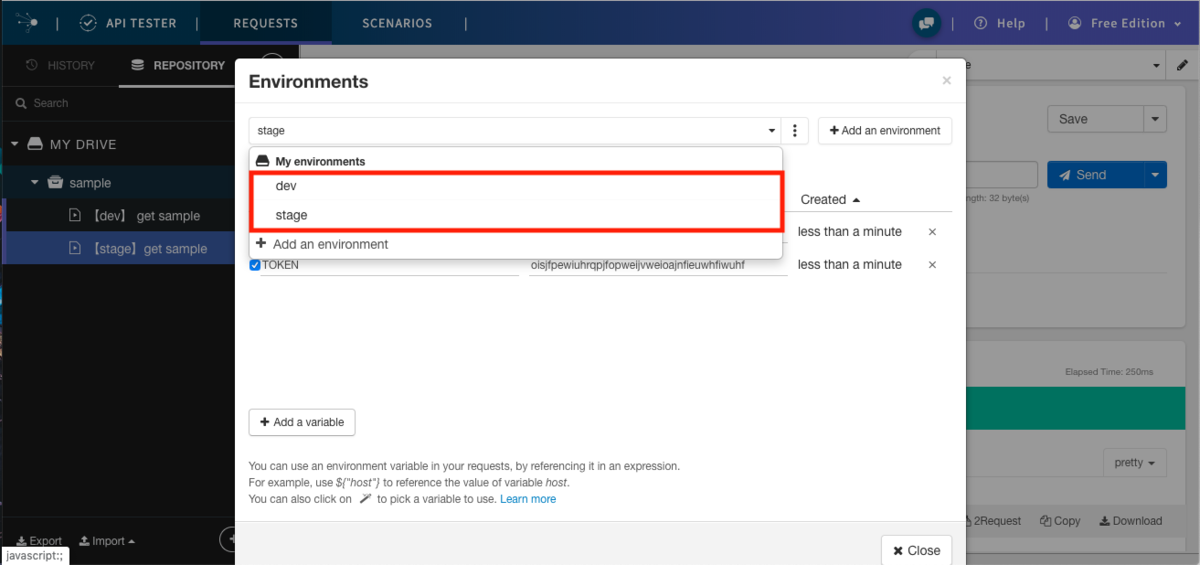
そのあとに、NameとValueを設定します。
このNameとValueをstageとdevの両方に定義します。この時、Valueはそれぞれの環境ごとの値を定義しておくことにより、環境ごとの差異をNameのみで吸収することができるという仕組みです。
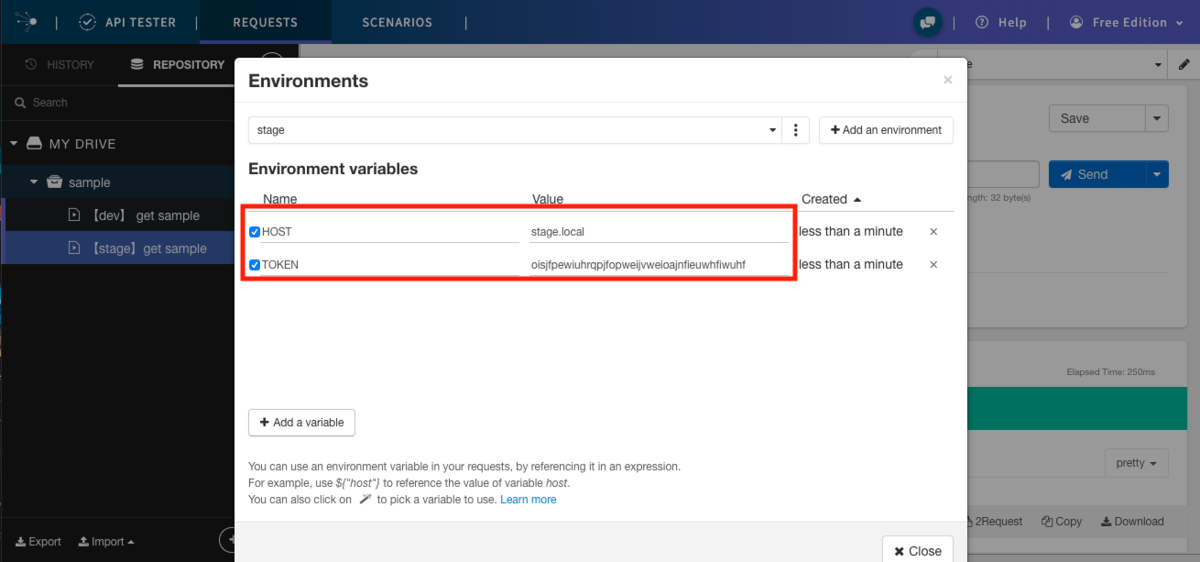
実際のリクエスト定義の画面には、${eviromentで定義したName}のように指定することで、enviromentとNameに対応したValueが適用されます。
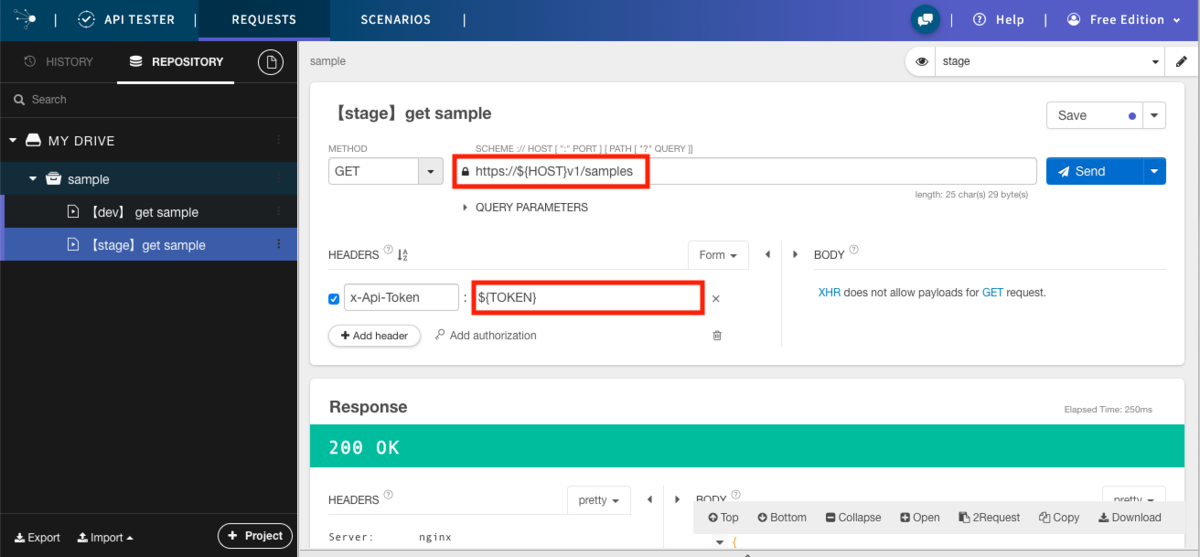
これで設定は完了で、あとは実際にAPIを叩く時に環境を切り替えて、いつものようにSendボタンを押下するだけです。環境の切り替えは、画面右上から実施できます。
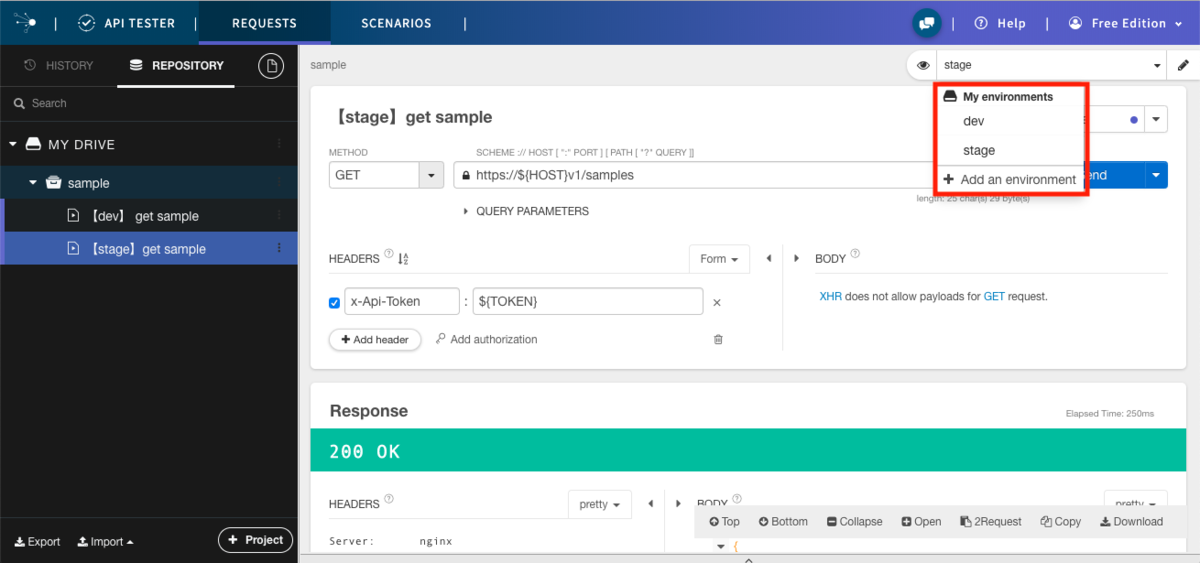
まとめます
プログラムも何でもそうなのですが、管理はシンプルにできた方が良いし、修正が一箇所で済むのが楽ですよね。
環境の差分を吸収する機能で、とても便利になったTalend API Testerですが、その名の通り、きっとテストケースなどを設定することによってさらなる本領を発揮するであろうことは容易に想像できます。
もともとテストシナリオを作成する機能はありましたが、どのように便利になったのか、などを今後は調べて行きたいと思います。